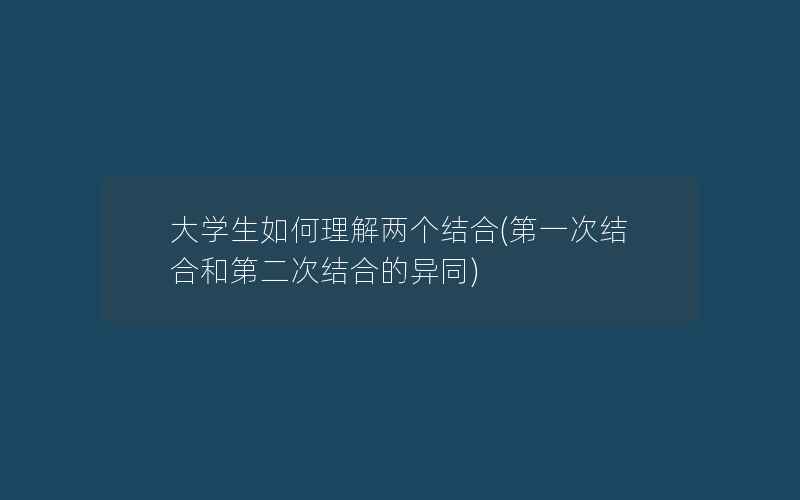分屏与投影仪结合使用的技巧是什么
结合投影仪使用分屏技巧,主要涉及如何利用多台投影机或单台投影机的多源输入功能来扩展显示内容。以下是几种常见的技巧和步骤:
1. 多台投影机拼接融合
叠加融合:适合小型应用,多台投影机显示同一画面,增加亮度。
横向排列(边缘融合):用于形成超宽幅或360度环形画面,适用于大型场所。
纵向排列:用于创造超高的垂直视觉效果,适用于特殊艺术展示或广告。
堆积组合:结合以上方式,适用于需要超大视野的应用,如监控中心。
2. 单台投影机分屏
电脑设置:确保投影仪与电脑连接后,右键桌面选择“显示设置”,可以扩展或复制屏幕,实现电脑屏幕内容在投影仪上的分屏显示。
快捷键操作:使用Windows系统的用户,可以通过按`Windows + P`键快速选择投影模式,如“扩展”来分屏。
软件辅助:某些投影仪或第三方软件支持分屏功能,通过软件设置可以实现更复杂的分屏效果。
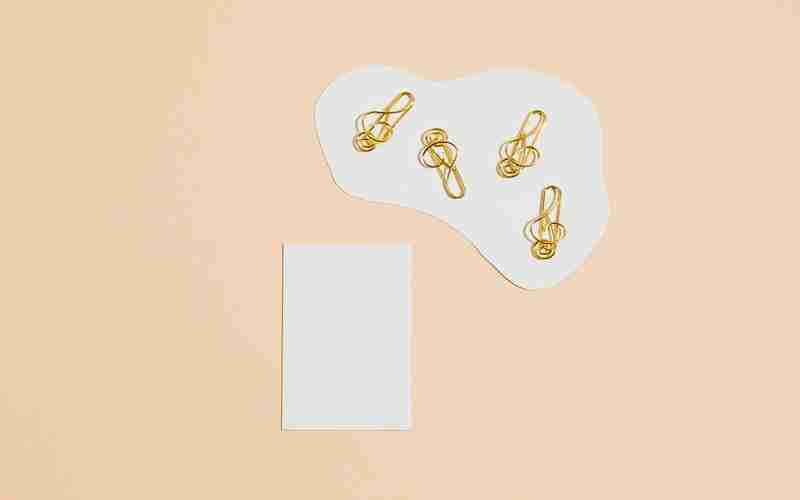
3. 硬件支持与配置
HDMI接口:利用HDMI线连接多个信号源到投影仪,通过投影仪菜单选择不同的输入源进行分屏。
U盘分屏:将内容分别存储在U盘中,导入投影仪后手动切换,适用于不支持多输入的投影仪。
4. 演示者视图
在进行PPT演示时,设置“显示演示者视图”,可以在电脑上看到备注和下一张幻灯片,而投影仪上显示当前幻灯片,这是单机分屏的一种特殊应用。
5. 注意事项
兼容性检查:确保电脑和投影仪之间的兼容性,以及软件与硬件的适配。
环境调整:根据显示环境调整投影亮度和对比度,以获得最佳视觉效果。
校准与对齐:在多投影机拼接时,需要进行图像校准和色彩一致性调整,确保画面无缝融合。
6. 适用场景
教育与培训:分屏可以同时展示教学材料和教师笔记。
会议与展示:扩展屏幕可以一边展示演讲内容,一边查看会议资料。
娱乐与艺术:在家庭影院或艺术展览中,分屏可以创造独特的视觉体验。
通过上述技巧,您可以根据不同的需求和场合,灵活地使用投影仪的分屏功能,提升展示效果和工作效率。
上一篇:出租车司机常用的绕路借口有哪些 下一篇:分屏功能对设计师的帮助有哪些